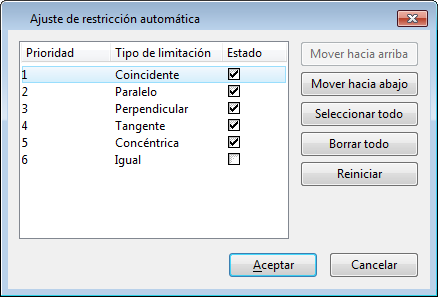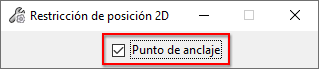Diálogo Ajuste de restricción automática
Se utiliza para controlar los ajustes de la herramienta de restricción automática.
| Configuración | Descripción |
|---|---|
| Prioridad | Muestra la prioridad del tipo de restricción en la lista, de forma secuencial. Es más probable que el tipo de restricción con prioridad 1 se identifique en la construcción y se resalte. |
| Tipo de limitación | Muestra el tipo de restricción geométrica que se va a aplicar, por ejemplo, Coincidente, Paralela, Perpendicular, Tangente, Concéntrico y Equivalencia. |
| Estado | Activa o desactiva el estado de Tipo de limitación. Esto controla la identificación y el aspecto de restricciones geométricas mediante la herramienta Restricción automática 2D. |
| Mover arriba | Sube un nivel la prioridad de la restricción seleccionada en la lista. |
| Mover abajo | Desplaza la prioridad de la restricción seleccionada un nivel hacia abajo en la lista. |
| Seleccionar todo | Activa el estado de todas las restricciones. |
| Clear All | Desactiva el estado de todas las restricciones. |
| Reinicializar | Reinicializa el estado por defecto de las restricciones. |
(Vista preliminar de la tecnología) Restricción automática 2D
La herramienta Restricción automática 2D permite restringir una forma, capturando su configuración de geometría actual usando las restricciones geométricas y de cota. También le permitirá a añadir un punto de anclaje fijo.
El diálogo Ajuste de restricción automática incluye ahora una ficha para definir la prioridad de las restricciones de cota 2D disponibles.
(Vista preliminar de la tecnología) Restricción de posición 2D
En Restricción de posición 2D, ahora puede crear un punto de anclaje. Usar un punto de anclaje impedirá que la forma se mueva o gire, mientras que un simple punto fijo solo hará que el punto seleccionado se fije para resolver los grados de libertad. Además, puede comprobar o activar/desactivar un punto fijo o de anclaje desde el diálogo Propiedades.